接触扫描仪集成开发的研发人员应该都知道,市面上的大多数扫描仪都是遵循TWAIN底层协议,各个扫描仪尽管外观、性能等不同,但是基本上厂商都提供了 TWAIN 驱动。
想要在自己开发的应用中,实现扫描仪调用? 简单来说,就是跟TWAIN驱动实现对接,这样才能调用扫描仪,获取到扫描仪扫描的文档图片。
本文介绍一款第三方的扫描仪web集成开发包(SDK),叫做Dynamic Web TWAIN SDK。
下面介绍Dynamic Web TWAIN 这款SDK产品的基础使用步骤:
-
下载SDK
有30天免费使用版本可以用,简单到网站上注册下载就行。链接在下面 https://www.damingsoft.com/products/dwt-register.aspx 大家大多数应该都是在Windows上开发吧,那就下载那个Windows版本的开发包就行。
-
安装
略。 谁不会安装的,自己去撞豆腐 :D
-
查阅文档
文档都在默认安装目录 C:\Program Files (x86)\Dynamsoft\Dynamic Web TWAIN SDK 14.0 Trial 心急的可以直奔这个安装目录下的 Samples 目录,里面都是各种示例项目 和 完整的JavaScript/HTML 代码
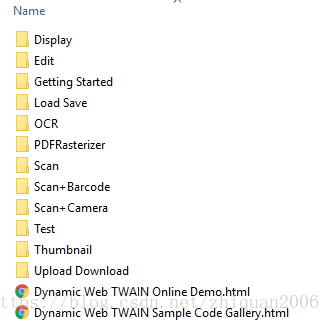
-
自己开发一个hello world
其实那个Samples目录里面已经有很多现成的示例项目,代码也都有,自己稍微修改下就直接能用。如果不嫌麻烦,可以自己按照下面步骤搞一个最简单的扫描页面:
- 创建一个空的html页面,并放置于C:\Program Files (x86)\Dynamsoft\Dynamic Web TWAIN SDK 14.0 Trial\ 下 主要目的是跟软件安装包目录带的Resources目录同级。

-
引用核心的两个JS文件,并创建一个叫做Scan的HTML按钮 和 添加按钮对应的 JS 代码。完整代码如下:
<!DOCTYPE HTML> <html> <head> <title>Hello World</title> <script type="text/javascript" src="Resources/dynamsoft.webtwain.initiate.js"></script> <script type="text/javascript" src="Resources/dynamsoft.webtwain.config.js"></script> </head> <body> <input type="button" value="Scan" onclick="AcquireImage();" /> <div id="dwtcontrolContainer"></div> <script type="text/javascript"> function AcquireImage(){ var DWObject = Dynamsoft.WebTwainEnv.GetWebTwain('dwtcontrolContainer'); DWObject.IfDisableSourceAfterAcquire = true; DWObject.SelectSource(); DWObject.OpenSource(); DWObject.AcquireImage(); } </script> </body> </html> -
直接双击运行HTML页面,基本效果如下
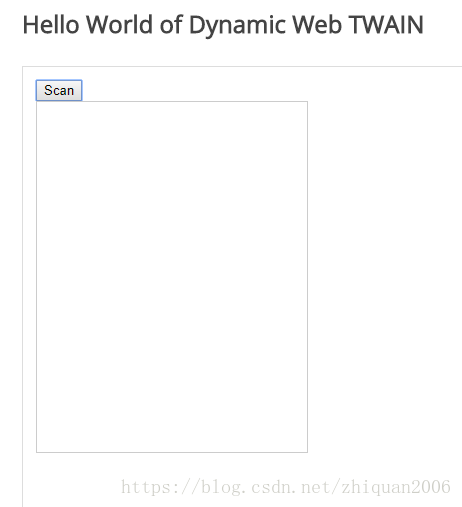
点击扫描按钮,会自动跳出选择扫描仪的对话框:
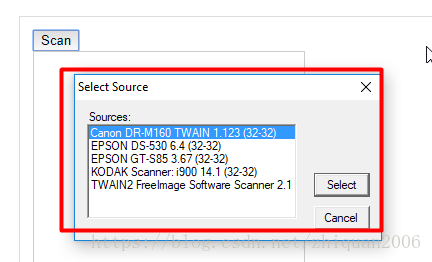
选择好扫描仪,就可以直接扫描得到图片并显示在网页里啦!!
- 当然,光能扫描并显示,肯定不够。 保存图片成JPEG, PDF, TIFF 这类常见格式是主流。具体最好还是参考samples 目录里面的其他 项目示例 和 代码。 目前看 示例项目还是比较丰富的。
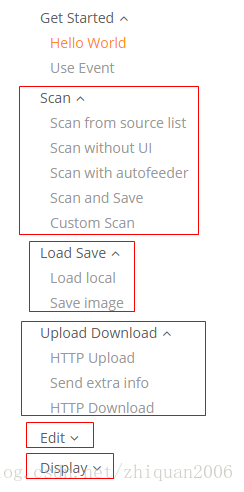
再搞不定就联系技术支持好了
https://www.damingsoft.com/ContactUs.aspx
